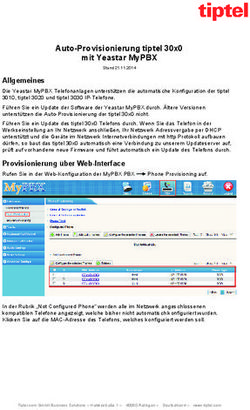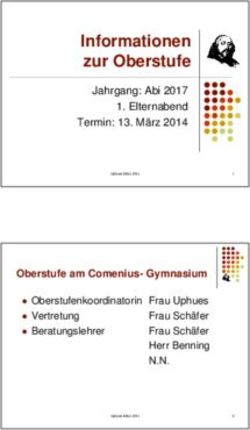ILIAS Einführung für MitarbeiterInnen der Sekretariate/Verwaltung - Skript zum Kurs am 14.05.2019 - Anja Schorr, Universitätsrechenzentrum, KU ...
←
→
Transkription von Seiteninhalten
Wenn Ihr Browser die Seite nicht korrekt rendert, bitte, lesen Sie den Inhalt der Seite unten
ILIAS‐Einführung für MitarbeiterInnen
der Sekretariate/Verwaltung
Skript zum Kurs am 14.05.2019
© Anja Schorr, Universitätsrechenzentrum, KU Eichstätt‐IngolstadtInhaltsverzeichnis
ILIAS Schreibtisch..................................................................................................................................... 3
ILIAS Magazin .......................................................................................................................................... 3
Objekttypen ......................................................................................................................................... 4
Navigation ........................................................................................................................................... 5
Kurse ........................................................................................................................................................ 6
Kurs erstellen ....................................................................................................................................... 6
Inhalte sortieren .................................................................................................................................. 6
Zugangsrechte vergeben ..................................................................................................................... 7
Beitrittsverfahren für Studierende .................................................................................................. 7
Rechtevergabe für Kursadministratoren ......................................................................................... 7
Mitglieder per Mail anschreiben ......................................................................................................... 7
Teilnehmerliste .................................................................................................................................... 7
Kalendereinträge ................................................................................................................................. 7
Teilnehmeranzahl begrenzen .............................................................................................................. 8
Teilnahmebescheinigungen................................................................................................................. 8
Studierenden das Recht zum Upload geben ....................................................................................... 9
2ILIAS Schreibtisch
Nach der Anmeldung in ILIAS befindet man sich auf dem Persönlichen Schreibtisch. Dieser enthält
eine Übersicht verschiedener Elemente (Blöcke) in ILIAS und kann individuell gestaltet werden.
Die Ansicht innerhalb der Blöcke kann über einen Klick auf das Rädchen innerhalb des jeweiligen
Blockes konfiguriert werden. Alle Blöcke, außer die Ausgewählten Angebote, können auch
ausgeblendet werden.
Bsp. Kalender:
Versehentlich ausgeblendete Blöcke können über die Schaltfläche Aktionen wieder eingeblendet
werden.
ILIAS Magazin
Das Magazin enthält alle Inhalte, die in ILIAS abgelegt wurden. Die Struktur orientiert sich an der im
Webauftritt der KU vorgenommenen Einteilung in Fakultäten und Einrichtungen.
3Objekttypen
Um eine Struktur in ILIAS anlegen zu können, gibt es verschiedene Objekttypen. Das ILIAS‐Magazin ist
an der KU in den obersten Ebenen in Kategorien unterteilt.
Das Symbol für Kategorien ist ein Ordner:
Weitere Objekttypen zur Strukturierung von Inhalten sind:
Kurse
Gruppen
Ordner
Kategorien haben das Symbol eines aufgeklappten Ordners und Ordner sehen eher aus wie
eine Karteikarte.
Kategorien bilden Strukturen ab, und können nicht innerhalb von Kursen oder Gruppen angelegt
werden.
Ordner hingegen bieten die Möglichkeit Inhalte innerhalb von Kursen oder Gruppen zu strukturieren
und können auch nur dort angelegt werden. D.h. direkt in einer Kategorie kann kein Ordner angelegt
werden.
4Navigation
Für die Navigation in ILIAS gibt es zwei Erleichterungen. Objekte innerhalb von ILIAS können mit dem
Schreibtisch verknüpft werden.
Über einen Klick auf die blaue Schaltfläche neben eines ILIAS‐Objektes kann dieses direkt auf dem
Schreibtisch verlinkt werden. Das ILIAS‐Objekt ist dann direkt vom Schreibtisch aus aufrufbar.
Die zweite Möglichkeit schneller im Magazin zu navigieren ist die Möglichkeit, zuletzt besuchte
Objekte aufzurufen. Diese werden direkt unterhalb des Menüpunkts Magazin angezeigt.
5Kurse
Im Kurs können verschiedene Objekte (Dateien, Lernmodule, Foren, usw.) angelegt werden. Kurse
können durch Gruppen oder Ordner weiter unterteilt werden.
Der Kurs verfügt über eine Mitgliederverwaltung, d.h. es kann ein bestimmter Personenkreis zu dem
Kurs zugelassen werden (beitreten).
Kurs erstellen
1. Neues Objekt hinzufügen: Kurs
2. Titel eingeben – Kurs anlegen
3. Einstellungen vornehmen – speichern
4. Im Reiter Inhalte gewünschte Inhalte hinzufügen (z.B. Datei über Neues Objekt hinzufügen –
Datei hochladen)
Inhalte sortieren
1. Verwalten:
löschen, verschieben, kopieren, verknüpfen, herunterladen und Inhalte ganzer Kurse/Gruppen
übernehmen
2. Sortierung:
Die Sortierung wird vorab in den Einstellungen definiert, und kann je nach in den
Einstellungen definierter Vorgabe unter Sortierung vorgenommen werden.
63. Zeitbezogene Bereitstellung:
4. Sitzungen
a) Neues Objekt hinzufügen – Sitzung
b) Einstellungen vornehmen – speichern
Zugangsrechte vergeben
Beitrittsverfahren für Studierende
1. Reiter Einstellungen – Beitrittsverfahren
2. Bei Verwendung der Schnittstelle zu KU.Campus: kein selbstständiger Beitritt
3. Doku zur Benutzung der Schnittstelle:
https://elearn.ku.de/goto.php?target=file_89471_download&client_id=elearnKU
Rechtevergabe für Kursadministratoren
1. Aufruf Reiter Mitglieder
2. Benutzer als Kursadministrator hinzufügen (z.B. bei Lehrbeauftragten)
Mitglieder per Mail anschreiben
1. Im Kurs Aufruf Reiter Mitglieder – Mail an Mitglieder
2. Sollen Teilnehmer mehrerer Kurse gleichzeitig angeschrieben werden über Persönlicher
Schreibtisch – Mail – Erstellen – Meine Kurse
Teilnehmerliste
Im Kurs Aufruf Reiter Mitglieder – Liste erstellen – Liste als pdf oder auf Papier drucken
Kalendereinträge
Kalendertermine für Kursmitglieder können manuell oder automatisch erzeugt werden.
71. Manuell: Kalender öffnen – Termin anlegen
2. Sitzungen werden automatisch in den Kalender übernommen
3. Umfangreichere Nutzung des ILIAS‐Kalenders über Persönlicher Schreibtisch – Kalender
(Anleitung zu Nutzungsmöglichkeiten:
https://docu.ilias.de/goto_docu_pg_69066_5233.html)
Teilnehmeranzahl begrenzen
Im Kurs unter den Einstellungen kann eine Begrenzung der Teilnehmerzahl vorgenommen werden:
1. Aufruf Reiter Einstellungen – Selbständiger Beitritt durch Benutzer – Begrenzte
Mitgliederanzahl
2. Häkchen setzen
3. Mitgliederanzahl eingeben
4. ggf. Warteliste aktivieren
Teilnahmebescheinigungen
Innerhalb eines Kurses können den Teilnehmern nach Beendigung der Veranstaltung
Teilnehmerbescheinigungen zum Download hinterlegt werden.
1. Aufruf Reiter Einstellungen – Zertifikat
2. Zertifikat gestalten
3. Zertifikat ggf. exportieren (um es in einem anderen Kurs einbinden zu können)
4. Nach Beendigung der Veranstaltung Aufruf Reiter Mitglieder – Häkchen jeweils bei
Bestanden setzen
85. Zertifikat wird den Teilnehmern neben dem Button Aktionen (auf Höhe des Kurstitels)
zum Download angezeigt.
Studierenden das Recht zum Upload geben
Es gibt zwei Möglichkeiten, Studierenden das Recht zu erteilen, Dokumente hochzuladen.
1. Über das ILIAS‐Objekt Übung können Arbeitsaufträge verfasst und den Studierenden mit oder
ohne Zeitbegrenzung zur Bearbeitung gegeben werden. Die Studierenden können dazu
aufgefordert werden, direkt innerhalb von ILIAS einen Text einzugeben, Dateien hochzuladen,
sowie einen Blog oder ein ePortfolio zu erstellen. Es können Abgabefristen definiert,
Lösungsmöglichkeiten vorgegeben und Feedback gegeben werden.
2. Über die Rechte innerhalb des Kurses kann Studierenden ebenfalls das Recht gegeben
werden, Dateien einzustellen.
a. Aufruf Reiter Rechte
b. Unter Kursmitglied Häkchen bei Datei setzen
Das Recht gilt nur für den Bereich, in dem es vergeben wird. D.h. wenn in einem Kurs das
Recht Dateien hochzuladen an ein Kursmitglied vergeben wird, besteht dieses Recht in
einem Ordner, der sich ebenfalls in dem Kurs befindet, nicht! Dazu müsste das Recht
innerhalb des Ordners vergeben werden.
9Sie können auch lesen